如何在 Chrome 中修復“無法訪問此站點”ERR_ADDRESS_UNREACHABLE
已發表: 2022-06-25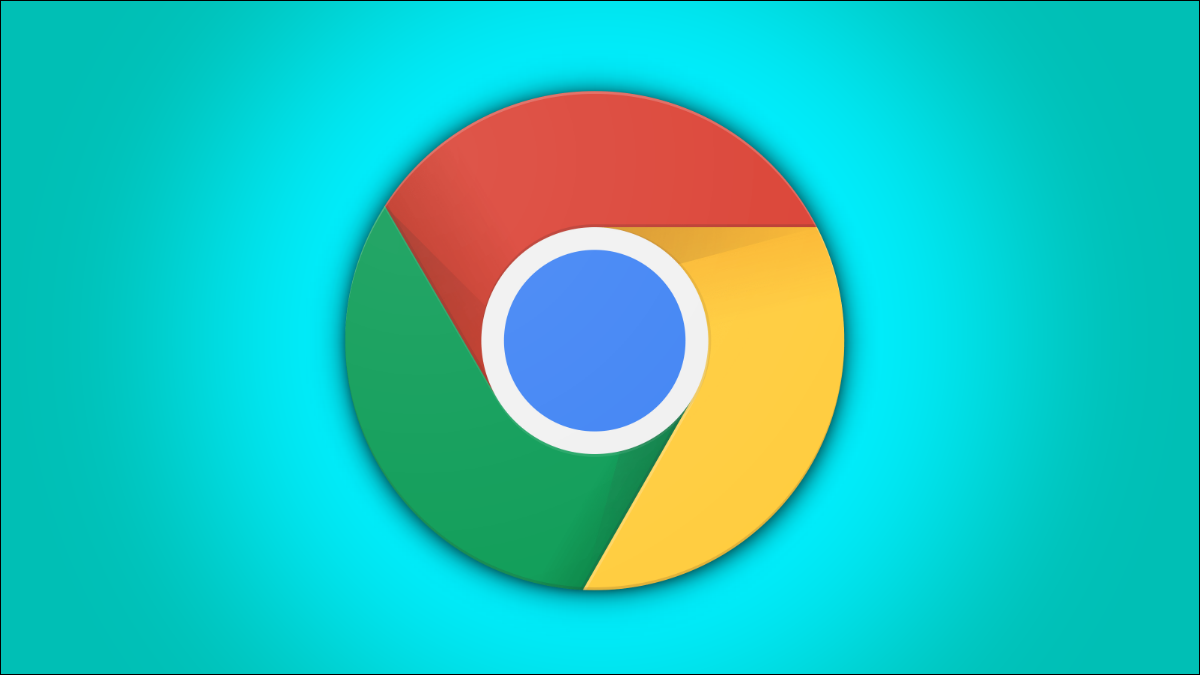
我們都經歷過 Google Chrome 偶爾出現的錯誤,包括“無法訪問此站點”,但是如果重新啟動瀏覽器後錯誤仍然存在怎麼辦? 以下是您可以嘗試解決問題的一些方法。
什麼原因導致“無法訪問此站點”和 ERR_ADDRESS_UNREACHABLE?
如何找出問題的原因
如果所有設備都受到影響,如何修復“無法訪問此站點”
重新開始
檢查您的電纜和連接
恢復出廠設置您的調製解調器和路由器
如果只有一台設備受到影響
重新啟動您的設備
谷歌瀏覽器問題
計算機網絡設置
按照“如果所有設備都受到影響”的說明進行操作
什麼原因導致“無法訪問此站點”和 ERR_ADDRESS_UNREACHABLE?
來自 Google Chrome 的這條錯誤消息——就像許多其他錯誤消息一樣——非常模棱兩可。 它不會指出您具體的問題,它可能有很多原因。 不幸的是,這意味著解決問題通常涉及廚房水槽方法 - 基本上,嘗試一些事情直到有效果。 但是,我們可以將其範圍縮小一點。
如何找出問題的原因
您應該嘗試通過不同的網絡連接到一個或多個網站。 如果您有手機,請關閉手機的 Wi-Fi 並嘗試通過蜂窩數據連接。 如果它不起作用,那麼問題出在您的設備或網絡上的可能性非常大。 您還可以將該地址插入 IsItDownRightNow 並查看其他人是否報告了相同的問題。
但是,如果它確實有效,則意味著問題可能出在您的一方,而不是網站的一方。 我們可以通過檢查網絡上的每個設備是否都受到影響,或者只有一個受到影響,從而進一步縮小範圍。 使用其他設備,例如額外的計算機、筆記本電腦、手機或平板電腦,看看它們是否也無法連接。 如果所有設備都受到影響,那麼您的問題出在調製解調器或路由器上。 向下滾動到標題為“如果所有設備都受到影響”的小節以獲取一些可能的解決方案。
如果只有一台設備受到影響,那麼您將無法使用廚房水槽方法。
如果所有設備都受到影響,如何修復“無法訪問此站點”
如果您網絡上的每台設備都受到影響,則只有三種可能的解釋。
- 您的 Internet 服務提供商 (ISP) 遇到問題
- 您的路由器遇到問題
- 您的調製解調器遇到問題
第一種可能性——你的 ISP 的問題——不是你可以解決的。 如果您知道您的鄰居之一擁有相同的服務提供商,您可以詢問他們是否也遇到了中斷。 如果是,您將不得不等到問題得到解決。
重新開始
與所有計算機一樣,調製解調器和路由器都可能出現故障。 拔下調製解調器和路由器的電源插頭至少 30 秒以重新啟動它們。 如果您想絕對確定,請將它們拔掉幾分鐘,然後重新插入。
如果你在想“等等! 我沒有調製解調器和路由器,我只有一個我的 ISP 發給我的東西,”別擔心。 這可能是將調製解調器和路由器組合成一個設備的單元——它們現在非常普遍。 只需將其拔下幾分鐘,然後重新插入即可。
讓您的調製解調器和路由器(或組合單元)大約五分鐘重新啟動,然後嘗試連接到您遇到問題的網站。 如果它不起作用,您將需要嘗試其他一些故障排除步驟。
檢查您的電纜和連接
警告:確保在檢查時不要過度彎曲或拉扯任何電纜或連接。 它們不是超級脆弱,但它們通常也不是為了挨打而設計的。
損壞的以太網、同軸 (coax) 或光纖線路也可能導致“無法訪問此站點”錯誤,但很明顯您的 Internet 已完全斷開連接。 轉到您的調製解調器、路由器或組合單元,並用手對電纜進行目視檢查。
如果您有單獨的調製解調器和路由器,則可能有一根電纜進入調製解調器,另一根電纜將調製解調器連接到路由器。 一個組合單元將有一根電纜從外部進入,然後與硬連線設備一樣多的以太網電纜出去。 確保沒有任何連接器損壞或鬆動,並且所有連接器都牢固地固定在其插座中。
您可以看到或感覺到電纜中不應有任何急劇彎曲或扭結。 如果您的光纖線路直接進入您的家,這一點尤其重要——同軸電纜和以太網電纜中的銅導體通常比光纖電纜中的玻璃或塑料纖維更寬容。
電纜外部的絕緣層應光滑、完好。 表面磨損和划痕很好,但深切、撕裂或咀嚼絕緣層可能意味著電纜 - 以及內部的雙絞線 - 已嚴重損壞。 還要注意絕緣層比周圍絕緣層更白的區域——這可能表明電纜彎曲到極端角度或被擠壓,然後彎曲回原形。
恢復出廠設置您的調製解調器和路由器
如果重新啟動調製解調器和路由器沒有解決問題,並且您找不到任何物理問題,那麼您可以嘗試的最後一件事是完全恢復出廠設置。 將調製解調器和路由器重置為出廠設置可能會修復任何可能導致連接問題的軟件錯誤,但它也會清除您擁有的任何個性化設置,例如 Wi-Fi 網絡名稱和密碼。
轉到您的調製解調器、路由器或組合設備,然後查看設備的背面。 恢復出廠設置按鈕通常很小,並且嵌入設備主體中,因此不會被意外按下。 拿一個回形針——對於書呆子來說最有用的工具——然後把它彎直。 然後按下復位按鈕並保持至少 10 秒鐘。 某些設備需要長達 30 秒的時間才能觸發恢復出廠設置,而且您按住按鈕的時間過長不會造成任何傷害。 如果您有單獨的單元,請對調製解調器和路由器執行此操作。
重置後,一切都需要幾分鐘才能初始化,所以請耐心等待。
如果只有一台設備受到影響
不幸的是,與所有設備都受到影響的情況相比,單個設備的故障排除選項更多。 所以這裡是:一切和廚房水槽。

重新啟動您的設備
您應該嘗試的第一件事是完全重啟。 重新啟動計算機可以解決一系列問題,並且是最簡單的解決方案。 Windows 版本之間的用戶界面 (UI) 會發生變化,因此重新啟動 Windows 10 與重新啟動 Windows 11 有點不同,但大體過程是相同的。
單擊“開始”,然後單擊電源圖標,然後單擊“重新啟動”。
等待重新啟動完成,然後再次嘗試連接。
相關:為什麼重新啟動計算機可以解決這麼多問題?
谷歌瀏覽器問題
瀏覽器隨著時間的推移變得更好,但沒有軟件是完美的。 瀏覽器自身的設置或緩存可以通過多種方式阻止其正常工作。
首先要做的是清除您的歷史記錄、cookie 和緩存,然後重新啟動 Google Chrome 並嘗試再次連接。
相關:如何在 Google Chrome 中清除緩存和 Cookie
全新安裝 Google Chrome 也會有所幫助。 只要確保備份任何重要的密碼或書籤,以防萬一。
計算機網絡設置
您的 PC 的 DNS 設置、DNS 緩存、動態主機配置協議 (DHCP)、Winsock 或 TCP/IP 堆棧設置的問題可能是導致錯誤的原因,並且無法保證自動網絡故障排除程序會修復它們。 以下是您可以嘗試手動修復它們的方法。
以管理員身份啟動命令提示符。 如果您願意,也可以使用 PowerShell 或 Windows 終端。
您可以一次執行這些步驟來嘗試隔離問題,或者您可以直接從列表中向下嘗試並一次嘗試所有步驟。 理想情況下,您應該一次做一個。 連接錯誤可能是由於您所做的某些事情而發生的,並且知道問題的根源可能會讓您在將來防止它發生。
注意:以下所有命令都應在提升的命令提示符、PowerShell 或 Windows 終端中運行。 之後,您應該再次嘗試連接。
單擊開始按鈕,在搜索欄中鍵入“命令提示符”,然後單擊“以管理員身份運行”。
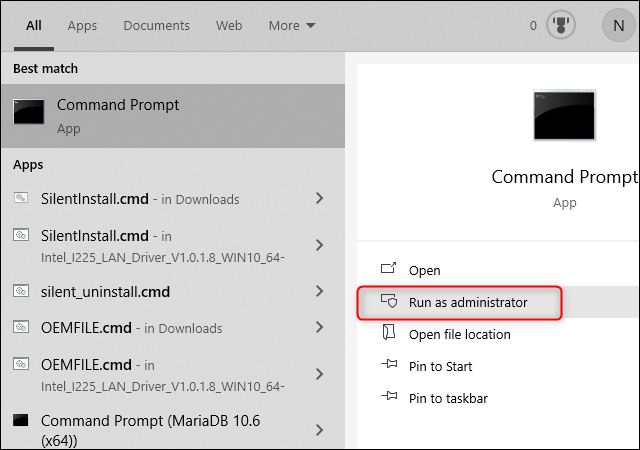
重置(刷新)DNS 緩存
每次計算機重新啟動時都應重置 PC 的 DNS 緩存,因為它存儲在 RAM(易失性內存)中,而不是硬盤上。 DNS 緩存可能會因您使用的 DNS 服務器的錯誤或問題而意外損壞,或者可能是故意毒化的。 您可以使用命令手動重置 DNS 緩存。
在命令提示符中鍵入或粘貼ipconfig /flushdns 。
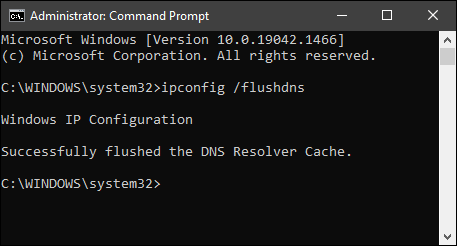
如果它工作正常,您應該會在窗口中看到“成功刷新 DNS 解析器緩存”消息。
重置 DHCP 分配
動態主機配置協議(通常稱為 DHCP)是路由器為您的設備分配本地 IP 地址的方式。 本地網絡上的每台設備都分配有一個 IP 地址,這樣您的路由器就可以跟踪每台設備需要哪些互聯網(或 LAN)流量。
這可能不是問題的根源,尤其是在只有一個網站受到影響的情況下。 然而,據報導,至少有少數人通過發布和更新他們的本地 IP 地址解決了“無法訪問此站點”錯誤。
一次在提升的命令提示符中鍵入以下命令:
ipconfig /發布 ipconfig /更新
命令提示符將顯示大量信息,這些信息會很快閃現——只要您沒有看到任何錯誤消息,如“無法更新 IP 地址”,它就可以工作。 嘗試再次連接到互聯網,看看錯誤是否仍然存在。
重置 TCP/IP 堆棧
TCP/IP 堆棧對於確定信息在 Internet 上的路由方式至關重要。 每台計算機都維護自己的 TCP/IP 設置。 如果需要,您可以通過 RegEdit 手動編輯它們,但在這種情況下,將它們重置為默認值應該足以解決已發生的任何問題。
打開提升的命令提示符並鍵入以下命令:
netsh int ip reset
您將看到已重置的項目列表,然後是:“重新啟動計算機以完成此操作。”
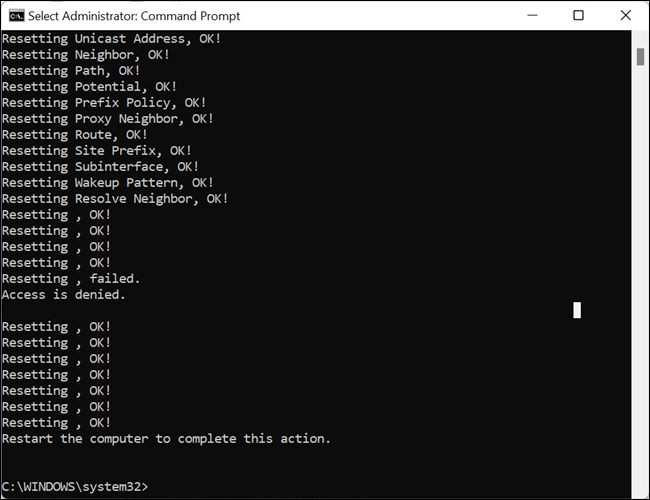
重新啟動您的計算機,然後查看 Google Chrome 是否仍然報告錯誤。
重置溫索克
Winsock 是 Windows 中的一個應用程序編程接口 (API),它允許 Windows 網絡軟件的不同組件進行通信,例如 TCP/IP 堆棧和您的瀏覽器。
重置 Winsock 可以解決一些連接問題。 Winsock 問題通常是由惡意軟件或對 Windows Winsock 目錄進行更改的不正確卸載程序引起的。
在提升的命令提示符中鍵入netsh reset winsock ,然後重新啟動計算機。 重新啟動後,嘗試連接到出現“無法訪問此站點”錯誤的網站。
按照“如果所有設備都受到影響”的說明進行操作
如果只有一台設備受到影響,則可以完全排除某些問題——比如進入你家的線路損壞。 但是,有很多問題,例如路由器配置錯誤或連接問題,可能只會影響一台設備。
如果您已完成所有這些步驟,但在使用 Chrome 時仍然遇到問題,您應該嘗試禁用 Windows 防火牆並完全卸載您計算機上可能擁有的任何虛擬專用網絡軟件 (VPN)。
